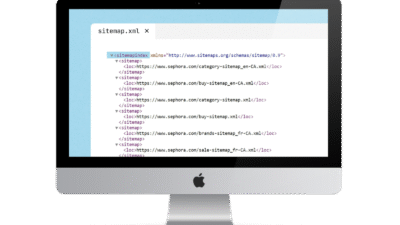Fórmulas útiles de Google Sheet para usar
Las fórmulas de Google Sheets crean gráficos, se traducen dentro de las celdas, fusionan varias celdas, muestran imágenes de URL, buscan y filtran datos como SQL, obtienen datos de otras Google Sheets, se traducen dentro de las celdas, muestran imágenes de URL, muestran la fecha y hora actuales, generan números aleatorios, ponen en mayúscula la primera letra, insertan enlaces en el texto, extraen el favicon del sitio web y más.
1. ARRAYFORMULA – Trabaje con múltiples celdas simultáneamente.
fórmula:
=ARRAYFORMULA(A2:A10 * B2:B10)Uso: Permite calcular valores en varias celdas utilizando una sola fórmula. En lugar de arrastrar y copiar fórmulas a cada fila
fórmula: ARRAYFORMULA en Hojas de cálculo de Google se utiliza para permitir que las fórmulas funcionen con rangos de celdas. (varias filas o columnas) al mismo tiempo. Normalmente, una fórmula solo funciona en una sola celda, pero ARRAYFORMULA permite que una fórmula calcule automáticamente para una columna entera. Por ejemplo, =ARRAYFORMULA(A1:A + B1:B) agregará valores de las columnas A y B en cada fila sin tener que arrastrar la fórmula hacia abajo. Hágalo conveniente y reduzca el tiempo dedicado a copiar fórmulas.
2. SPARKLINE – Crea un gráfico pequeño en una sola celda.
fórmula:
=SPARKLINE(A1:A10)Uso: Se utiliza para crear gráficos pequeños en una sola celda. Adecuado para resumir tendencias en datos.
fórmula: SPARKLINE en Hojas de cálculo de Google crea un gráfico pequeño dentro de una sola celda. Para mostrar tendencias simples en datos, como líneas, columnas, áreas, velas, etc. Por ejemplo, =SPARKLINE(A1:A10) creará un gráfico de líneas a partir de valores en el rango A1 a A10, y se pueden especificar estilos adicionales, como =SPARKLINE(A1:A10, {“charttype”, “column”; “color”, “blue”}) para cambiar a un gráfico de barras azul. Le ayuda a ver rápidamente las tendencias de datos en un espacio pequeño.
3. CONSULTA – Busque y filtre datos como SQL.
fórmula:
=QUERY(A1:D100, "SELECT A, B WHERE C > 50", 1)Uso: Le permite filtrar y recuperar datos como una consulta SQL sin la necesidad de múltiples filtros.
fórmula: QUERY en Hojas de cálculo de Google es una función que le ayuda a filtrar, ordenar y calcular datos de un rango de celdas mediante un comando similar a SQL. Por ejemplo, =QUERY(A1:C10, “SELECT A, B WHERE C > 50 ORDER BY B DESC”, 1) selecciona las columnas A y B del rango A1:C10, filtra solo las filas donde el valor de la columna C es mayor que 50 y ordena B en orden descendente (DESC), lo que hace que el análisis de datos sea más fácil y flexible.
4. IMPORTRANGE: extrae datos de otra hoja de Google.
fórmula:
=IMPORTRANGE("URL Google", "Sheet1!A1:D10")Uso: Importe automáticamente datos de otras hojas de cálculo para uso colaborativo.
fórmula: IMPORTRANGE en Hojas de cálculo de Google se utiliza para obtener datos de otro archivo de Hojas de cálculo de Google especificando un vínculo y un rango de celdas, como por ejemplo: =IMPORTRANGE("URL_origen_hoja", "Hoja1!A1:B10") Quiero importar datos del rango A1:B10 de la hoja llamada “Hoja1” en un archivo vinculado. Hoja de origen URL Esto permite la vinculación y actualización en tiempo real de datos entre archivos.
5. GOOGLETRANSLATE – Traduce el idioma dentro de las celdas.
fórmula:
=GOOGLETRANSLATE(A2, "en", "th")Uso: Se puede utilizar para traducir texto en celdas del inglés al tailandés. O varios idiomas
fórmula: GOOGLETRANSLATE en Hojas de cálculo de Google se puede utilizar para traducir automáticamente texto de un idioma a otro, como por ejemplo: =GOOGLETRANSLATE(A1, "en", "th") Pondrá el texto en la celda A1 que está en inglés ("en") Traducir al tailandés ("el") y si se utiliza "auto" En lugar del idioma de origen, como por ejemplo =TRADUCCIÓNGOOGLE(A1, "auto", "th") El sistema detectará automáticamente el idioma de origen. ¡Hace que traducir texto en hojas sea fácil y rápido! 🌍✨
6. ÚNICO – Eliminar valores duplicados
fórmula:
=UNIQUE(A2:A100)Uso: Ayuda a eliminar valores duplicados en una columna y mostrar solo valores únicos.
fórmula: UNIQUE en Hojas de cálculo de Google se utiliza para filtrar datos únicamente con valores únicos de un rango de datos. Por ejemplo, =ÚNICO(A1:A10) extraerá los valores únicos del rango A1 a A10, por lo que solo verá datos únicos en esa columna. Esto es útil para manejar datos que requieren que solo se muestren valores únicos, como una lista única de nombres o listas no duplicadas.
7. SORT – Ordena los datos automáticamente
fórmula:
=SORT(A2:B100, 1, TRUE)Uso: Ordena automáticamente los datos por columnas específicas.
fórmula: SORT en Hojas de cálculo de Google se utiliza para ordenar datos en el orden deseado, como ascendente o descendente. Se puede utilizar tanto con números como con texto. Por ejemplo, =SORT(A1:B10, 1, TRUE) ordenará los datos en el rango A1:B10 en orden ascendente desde la primera columna (columna A). (Establezca VERDADERO para orden ascendente). Si desea ordenar en orden descendente, utilice FALSO en lugar de VERDADERO. Por ejemplo, =SORT(A1:B10, 1, FALSE) le ayudará a organizar sus datos de forma más ordenada y rápida.
8. TEXTJOIN – Combina texto en múltiples celdas usando delimitadores.
fórmula:
=TEXTJOIN(", ", TRUE, A2:A10)Uso: Se utiliza para combinar texto de varias celdas en un solo texto con un delimitador como una coma o un espacio.
fórmula: TEXTJOIN en Hojas de cálculo de Google se utiliza para combinar texto de varias celdas o rangos de datos. Puede especificar un delimitador entre textos, por ejemplo =TEXTJOIN(“, “, TRUE, A1:A5) combinará textos de A1 a A5, con ”, como delimitador entre los textos. Y si el valor contiene un valor en blanco en la celda, se ignorará (si se usa VERDADERO), por ejemplo, el resultado podría ser “manzana, plátano, naranja”, lo que le permite combinar texto más fácilmente y organizarlo mejor.
9. SECUENCIA – Genera automáticamente una secuencia de números.
fórmula:
=SEQUENCE(10, 1, 1, 1)Uso: Ayuda a generar secuencias de números automáticas en la cantidad deseada.
fórmula: SECUENCIA en Hojas de cálculo de Google se utiliza para crear automáticamente una secuencia numérica en un rango de celdas. Por ejemplo, =SECUENCIA(5) crea una secuencia del 1 al 5 en una sola fila, mientras que =SECUENCIA(5, 2) crea una secuencia de 5 filas y 2 columnas. Puede personalizarlo aún más, por ejemplo, utilice =SEQUENCE(5, 1, 10, 2) que comienza en 10 y se incrementa de 2 en 2 hasta llegar a 10 filas:
10, 12, 14, 16, 18
Esta función es adecuada para crear secuencias de números o datos que aumentan de forma ordenada.
10. IMAGEN – Mostrar imágenes desde la URL.
fórmula:
=IMAGE("https://example.com/image.jpg")Uso: Permite mostrar imágenes desde URL directamente en celdas de Hojas de cálculo de Google.
=IMAGE(B1)- Si la columna B contiene enlaces de imágenes, como por ejemplo:
https://example.com/image.jpg - Esta fórmula extraerá la URL de la celda B1 y mostrará la imagen en esa celda.
=IMAGE(B1, 4, 100, 100)Cambiar el tamaño de la imagen (si es necesario)
4= Personalizar tamaño100= Ancho 100 píxeles100= Altura 100 píxeles
=ARRAYFORMULA(IF(B1:B<>"", IMAGE(B1:B), ""))Si desea mostrar automáticamente una imagen para cada fila, utilice esta fórmula en la celda C1:
fórmula: IMAGEN en Google Sheets se utiliza para mostrar una imagen desde una URL o desde un archivo en Google Drive dentro de sus celdas. Sin utilizar una aplicación independiente Esta función le permite mostrar imágenes de forma cómoda y sencilla en Hojas de cálculo de Google.
11. TRANSPONER – Alternar filas a columnas.
fórmula:
=TRANSPOSE(A1:E1)Uso: Se utiliza para cambiar la posición de los datos de fila a columna. O de columnas a filas
fórmula: TRANSPONER en Hojas de cálculo de Google se utiliza para cambiar las filas y columnas de datos. Por ejemplo, si tiene datos en un rango de filas (horizontales), puede usar TRANSPOSE para cambiarlos a columnas (verticales) y viceversa. Esta función es útil cuando desea cambiar rápidamente datos entre filas y columnas.
12. CONCATENAR – Combina texto de varias celdas.
fórmula:
=CONCATENATE(A1, " ", B1)Uso: Ayúdame a combinar valores de varias celdas en un solo texto.
fórmula: CONCATENAR en Hojas de cálculo de Google se utiliza para combinar texto de varias celdas. Por ejemplo, si tiene la palabra “Hola” en la celda A1 y “Mundo” en la celda B1, la fórmula =CONCATENAR(A1, ” ”, B1) combinará los dos textos en “Hola Mundo”. Puedes agregar un separador entre los textos, como un espacio (usa “ “), una coma o cualquier otra cosa que desees. Esta función hace que combinar texto de múltiples celdas sea fácil y conveniente.
13. AHORA Y HOY – Muestra la fecha y hora actuales.
fórmula:
=NOW()=TODAY()Uso: NOW() se utiliza para mostrar la fecha y hora actuales. TODAY() se utiliza para mostrar la fecha actual sin hora.
fórmula: AHORA y HOY en Hojas de cálculo de Google se utilizan para mostrar automáticamente la fecha y hora actuales:
AHORA(): mostrará la fecha y hora actuales, como=AHORA()Mostrará una fecha y hora como “2025-04-03 12:30:45” (dependiendo de la hora en que use la fórmula).HOY():Solo mostrará la fecha actual sin hora, como por ejemplo:=HOY()Automáticamente te dará el resultado “2025-04-03”.
Ambas funciones actualizan los datos cada vez que se edita la hoja o cuando se vuelve a abrir. Te permite utilizar fácilmente la información de fecha y hora actual 🎉
14. RAND & RANDBETWEEN – Números aleatorios
fórmula:
=RAND()=RANDBETWEEN(1, 100)Uso: RAND() genera un número aleatorio entre 0 y 1. RANDBETWEEN(x, y) genera un número aleatorio entre x e y.
fórmula: ALEATORIO() y ALEATORIO ENTRE() En Hojas de cálculo de Google se utiliza para generar números aleatorios:
ALEATORIO():Esta función generará un número aleatorio entre 0 y 1 (por ejemplo, 0,12345) cuando se utilice.=ALEATORIO()Obtendrás un número aleatorio diferente cada vez que recalcules en la hoja.ALEATORIO ENTRE():Se utiliza para generar números aleatorios en un rango específico, como por ejemplo:=ALEATORIOENTRE(1, 100)Generará un número aleatorio entre 1 y 100, incluidos números de rango (1 y 100), lo que le brinda más flexibilidad cuando necesita un rango de números personalizado.
Ambas funciones cambiarán automáticamente sus valores al recalcularse en la hoja🌟
15. DIVIDIR – Divide el texto en varias columnas.
fórmula:
=SPLIT(A1, ", ")Úselo para separar texto con delimitadores como comas o espacios.
fórmula: SPLIT() en Hojas de cálculo de Google se utiliza para dividir el texto de una celda en varias partes utilizando un delimitador específico. Por ejemplo, si tiene el texto en la celda A1 que es “Manzana, Plátano, Naranja” y utiliza la fórmula =DIVIDIR(A1, “, “), dividirá el texto en varias celdas separadas por una coma y un espacio.
Puede utilizar una variedad de delimitadores, como comas, espacios o incluso otros caracteres según lo desee. Facilite la gestión de datos de varias partes
16. REGEXEXTRACT – Extrae datos según el formato especificado.
fórmula:
=REGEXEXTRACT(A1, "[0-9]+")Úselo para extraer solo números del texto.
fórmula: REGEXEXTRACT() en Hojas de cálculo de Google se utiliza para extraer datos que coinciden con un patrón específico del texto. Por ejemplo, si desea extraer direcciones de correo electrónico del texto contenido en la celda A1, que podría ser “Correo electrónico: john@example.com”, la fórmula =REGEXEXTRACT(A1, “\S+@\S+”) extraerá solo las direcciones de correo electrónico. “john@example.com” se genera utilizando una expresión regular (regex) para especificar el formato deseado, como direcciones de correo electrónico o números de teléfono. O un mensaje con una característica específica ¡Haga que extraer la información deseada del texto sea fácil y preciso!
17. SUSTITUIR– Reemplazar cualquier palabra, símbolo u otro carácter.
fórmula:
=SUBSTITUTE(B2, "-", ".")Esta fórmula verificará la celda B2 y reemplazará todos los signos “-” con “.” Cambie las palabras y celdas según sea necesario.
fórmula: SUSTITUTO() En Hojas de cálculo de Google, se utiliza para reemplazar algún texto dentro de un texto existente. Sin editar todo el texto, por ejemplo, si tienes el texto en la celda A1 que dice “Hola mundo” y quieres reemplazar la palabra “Mundo” por “Todos”, utiliza esta fórmula:
=SUBSTITUTE(A1, "World", "Everyone")
El resultado será “Hola a todos”, que cambiará automáticamente la palabra “Mundo” a “Todos”. Si desea reemplazar varias veces, puede especificar la cantidad de veces que desea reemplazar, por ejemplo: SUSTITUIR(A1, "a", "b", 2) Solo reemplazará la segunda aparición de “a” en el texto.
18. CONCATENAR – Combina columnas en filas.
fórmula:
=A1 & B1 & C1 & D1 &E1Esta fórmula fusionará las columnas A1 B1 C1 D1 E1 (comienza con = y usa &). Cambie las columnas u ordene las columnas como desee. Haga que otras filas se ordenen automáticamente utilizando el signo + debajo de la fila donde se ingresó la fórmula.
=A2 & " message " & B2Si desea agregar espacios o texto entre los valores combinados
=CONCATENATE(A2, " message ", B2)O utilice la función CONCATENAR Con espacio adicional:
="|" & B2Supongamos que tiene datos en la columna B y desea agregar un “|”. Firme antes de cada cadena en la columna C:
Aumentar el espacio entre textos
Utilizar función CONCATENAR:
=CONCATENATE(B1, " ", C1)Utilice el símbolo &:
=B1 & " " & C1fórmula: CONCATENATE() en Hojas de cálculo de Google se utiliza para combinar texto de varias celdas o secciones. Por ejemplo, si la celda A1 contiene el texto “Hola” y B1 contiene el texto “Mundo”, la fórmula =CONCATENAR(A1, ” “, B1) combinará los dos textos en “Hola Mundo” con un espacio entre las palabras. Esta función le permite combinar fácilmente texto de múltiples fuentes en un solo texto.
19. REGEXREPLACE– Elimine la / y las siguientes palabras
fórmula:
=REGEXREPLACE(A1, "/.*", "")A1es la celda donde desea eliminar el texto./.*Este es un patrón que busca texto que contenga el signo / y todos los caracteres subsiguientes.""Significa reemplazar el texto que coincide con el patrón de búsqueda con valores en blanco (eliminarlos). También puedes ingresar palabras aquí.
| Columna A (original) | Columna B (Resultado) |
|---|---|
| share.netnut.cn/4f4sDx | share.netnut.cn |
| ejemplo.com/pagina1 | ejemplo.com |
| test.website.com/ruta/a/página | prueba.sitioweb.com |
=REGEXREPLACE(A1, "/.*", "message")Esta fórmula insertará el mensaje de texto en lugar del símbolo / y las siguientes palabras.
fórmula: REGEXREPLACE en Hojas de cálculo de Google se utiliza para reemplazar texto dentro de celdas que coinciden con un patrón específico.
Esta función le permite reemplazar fácilmente el texto que coincide con un formato deseado, como números, letras o texto especial, en Hojas de cálculo de Google.
20. PROPER– Capitaliza automáticamente la primera letra.
fórmula:
=PROPER(B1)Puede utilizar la función REGEXREPLACE en combinación con PROPER para eliminar puntos (.) y palabras después de ellos. Listo para cambiar la primera letra a mayúscula.
=PROPER(REGEXREPLACE(B1, "\..*", ""))REGEXREPLACE(B1, "\..*", "")\.→ significa "punto (.)”.*→ significa “cualquier letra que siga al punto”- Reemplazar todo con valores vacíos (
"") → Borrar todo desde este punto en adelante.
ADECUADO(...)- Se utiliza para hacer la primera letra a Letras mayúsculas
- como
"soax"→"Soax"
Resultados de muestra:
| Columna B (original) | Columna C (Resultado) |
|---|---|
| soax.com | Soax |
| ejemplo.net | Ejemplo |
| google.co.uk | |
| prueba.sitio web | Prueba |
fórmula: ADECUADO() En Hojas de cálculo de Google, se utiliza para poner en mayúscula la primera letra de cada palabra del texto. Y las letras restantes son minúsculas. Por ejemplo, si la celda A1 contiene el texto “hola mundo”, la fórmula =PROPIO(A1) Cambiará automáticamente el texto a “Hola mundo”, lo que ayuda a que el texto de varias palabras se vea más limpio y organizado.
21. HIPERVÍNCULO – Inserta un enlace en el texto de la columna.
fórmula:
=HYPERLINK(C1, B1)Esta fórmula convertirá el texto en B1 en un enlace utilizando la URL de C1.
=HYPERLINK(C1, "Open link🚀")Resultados de muestra:
| Columna B (Texto) | Columna C (Enlace) | Columna D (Resultado) |
|---|---|---|
| https://google.com | ||
| YouTube | https://youtube.com | YouTube |
| OpenAI | https://openai.com | OpenAI |
Utilice fórmulas automáticas para toda la columna
=ARRAYFORMULA(IF(B1:B<>"", HYPERLINK(C1:C, B1:B), ""))Puedes utilizar Script de Google Apps Para insertar un enlace directo en la columna B o D
- Ir a Extensiones > Apps Script
- Eliminar el código antiguo. Luego coloque este código:
function insertHyperlinks() {
var sheet = SpreadsheetApp.getActiveSpreadsheet().getActiveSheet();
var data = sheet.getDataRange().getValues();
for (var i = 1; i < data.length; i++) {
var text = data[i][1];
var url = data[i][2];
if (text && url) {
sheet.getRange(i+1, 2).setFormula('=HYPERLINK("' + url + '", "' + text + '")');
}
}
}
- prensa Correr (▶) Para que el guión funcione
- El enlace ahora quedará incrustado permanentemente en la columna B.
- ¡Ahora puedes eliminar la columna C! 🎉
fórmula: HYPERLINK() en Hojas de cálculo de Google se utiliza para crear enlaces en los que se puede hacer clic. Al vincular texto o URL a sitios web u otras fuentes de datos, esta función le permite vincular de manera fácil y cómoda texto o datos en una hoja a fuentes de datos externas.
22. Favicon – Cómo mostrar el favicon de varios sitios web.
Mostrar como URL de la imagen del favicon
Método 1: usa Google simple (el más fácil)
https://www.google.com/s2/favicons?domain=youtube.com- Puedes extraer los faviconos de cualquier sitio web como URL de la imagen.
Método 2: Utilizar el buscador de Google (64×64)
https://www.google.com/s2/favicons?sz=64&domain=youtube.com- Esta fórmula te permitirá obtener el tamaño del Favicon 64x64 píxeles
Mostrar como imagen inmediatamente desde la URL de la imagen
Método 1: Usar la API de Favicon de Google (el método más sencillo)
=IMAGE("https://www.google.com/s2/favicons?domain=youtube.com")- Esta fórmula se mostrará como una imagen de favicon en Hojas de cálculo de Google.
Método 2: Usar la API de Favicon de Google (el mejor método)
=IMAGE("https://www.google.com/s2/favicons?sz=64&domain=youtube.com")- Esta fórmula se mostrará como una imagen de favicon en las hojas de cálculo de Google. Tamaño 64x64 píxeles (Más claro)
Mostrar como una imagen inmediatamente, extrayéndola de las URL de imágenes de otros foros.
Método 1: Usar la API de Favicon de Google (el mejor método)
=IMAGE("https://www.google.com/s2/favicons?sz=64&domain=" & A2)Esta fórmula se mostrará como una imagen de favicon en las hojas de cálculo de Google. Tamaño 64x64 píxeles (Más claro)
Modo de empleo:
- Introduzca el nombre de dominio en la columna
A2como ejemplo.com - Esta fórmula ajustará el tamaño del favicon. 64x64 píxeles Ven a mostrarnos
La forma en que 2. Extraiga el favicon directamente del sitio web (si la API no está disponible)
=IMAGE("https://" & A2 & "/favicon.ico")GOOGLETRANSLATE ISO-639 code
| Idioma | ISO-639 code |
|---|---|
| Abkhaz | ab |
| Acehnese | ace |
| Acholi | ach |
| Afrikaans | af |
| Albanian | sq |
| Alur | alz |
| Amharic | am |
| Arabic | ar |
| Armenian | hy |
| Assamese | as |
| Awadhi | awa |
| Aymara | ay |
| Azerbaijani | az |
| Balinese | ban |
| Bambara | bm |
| Bashkir | ba |
| Basque | eu |
| Batak Karo | btx |
| Batak Simalungun | bts |
| Batak Toba | bbc |
| Belarusian | be |
| Bemba | bem |
| Bengali | bn |
| Betawi | bew |
| Bhojpuri | bho |
| Bikol | bik |
| Bosnian | bs |
| Breton | br |
| Bulgarian | bg |
| Buryat | bua |
| Cantonese | yue |
| Catalan | ca |
| Cebuano | ceb |
| Chichewa (Nyanja) | ny |
| Chinese (Simplified) | zh-CN or zh |
| Chinese (Traditional) | zh-TW |
| Chuvash | cv |
| Corsican | co |
| Crimean Tatar | crh |
| Croatian | hr |
| Czech | cs |
| Danish | da |
| Dinka | din |
| Divehi | dv |
| Dogri | doi |
| Dombe | dov |
| Dutch | nl |
| Dzongkha | dz |
| English | en |
| Esperanto | eo |
| Estonian | et |
| Ewe | ee |
| Fijian | fj |
| Filipino (Tagalog) | fil or tl |
| Finnish | fi |
| French | fr |
| French (French) | fr-FR |
| French (Canadian) | fr-CA |
| Frisian | fy |
| Fulfulde | ff |
| Ga | gaa |
| Galician | gl |
| Ganda (Luganda) | lg |
| Georgian | ka |
| German | de |
| Greek | el |
| Guarani | gn |
| Gujarati | gu |
| Haitian Creole | ht |
| Hakha Chin | cnh |
| Hausa | ha |
| Hawaiian | haw |
| Hebrew | iw or he |
| Hiligaynon | hil |
| Hindi | hi |
| Hmong | hmn |
| Hungarian | hu |
| Hunsrik | hrx |
| Icelandic | is |
| Igbo | ig |
| Iloko | ilo |
| Indonesian | id |
| Irish | ga |
| Italian | it |
| Japanese | ja |
| Javanese | jw or jv |
| Kannada | kn |
| Kapampangan | pam |
| Kazakh | kk |
| Khmer | km |
| Kiga | cgg |
| Kinyarwanda | rw |
| Kituba | ktu |
| Konkani | gom |
| Korean | ko |
| Krio | kri |
| Kurdish (Kurmanji) | ku |
| Kurdish (Sorani) | ckb |
| Kyrgyz | ky |
| Lao | lo |
| Latgalian | ltg |
| Latin | la |
| Latvian | lv |
| Ligurian | lij |
| Limburgan | li |
| Lingala | ln |
| Lithuanian | lt |
| Lombard | lmo |
| Luo | luo |
| Luxembourgish | libras |
| Macedonian | mk |
| Maithili | mai |
| Makassar | mak |
| Malagasy | mg |
| Malay | EM |
| Malay (Jawi) | ms-Arab |
| Malayalam | ml |
| Maltese | mt |
| Maori | mi |
| Marathi | mr |
| Meadow Mari | chm |
| Meiteilon (Manipuri) | mni-Mtei |
| Minang | min |
| Mizo | lus |
| Mongolian | mn |
| Myanmar (birmano) | my |
| Ndebele (South) | nr |
| Nepalbhasa (Newari) | new |
| Nepali | ne |
| Northern Sotho (Sepedi) | nso |
| Norwegian | no |
| Nuer | nus |
| Occitan | oc |
| Odia (Oriya) | or |
| Oromo | om |
| Pangasinan | pag |
| Papiamento | pap |
| Pashto | ps |
| Persian | fa |
| Polish | pl |
| Portuguese | pt |
| Portuguese (Portugal) | pt-PT |
| Portuguese (Brazil) | pt-BR |
| Punjabi | pa |
| Punjabi (Shahmukhi) | pa-Arab |
| Quechua | qu |
| Romani | rom |
| Romanian | ro |
| Rundi | rn |
| Russian | ru |
| Samoan | sm |
| Sango | sg |
| Sanskrit | sa |
| Scots Gaelic | gd |
| Serbian | sr |
| Sesotho | st |
| Seychellois Creole | crs |
| Shan | shn |
| Shona | sn |
| Sicilian | scn |
| Silesian | szl |
| Sindhi | sd |
| Sinhala (Sinhalese) | si |
| Slovak | sk |
| Slovenian | sl |
| Somali | so |
| Spanish | es |
| Sundanese | su |
| Swahili | sw |
| Swati | ss |
| Swedish | sv |
| Tajik | tg |
| Tamil | ta |
| Tatar | tt |
| Telugu | te |
| Tetum | tet |
| Thai | th |
| Tigrinya | ti |
| Tsonga | ts |
| Tswana | tn |
| Turkish | tr |
| Turkmen | tk |
| Twi (Akan) | ak |
| Ukrainian | uk |
| Urdu | ur |
| Uyghur | ug |
| Uzbek | uz |
| Vietnamese | vi |
| Welsh | cy |
| Xhosa | xh |
| Yiddish | yi |
| Yoruba | yo |
| Yucatec Maya | yua |
| Zulu | zu |
Estas funciones pueden ayudarle a trabajar con datos en Hojas de cálculo de Google de forma más rápida y eficiente. Intente aplicarlo a sus proyectos. Y podrás descubrir nuevas formas. ¡Esto hace que tu trabajo sea más fácil!